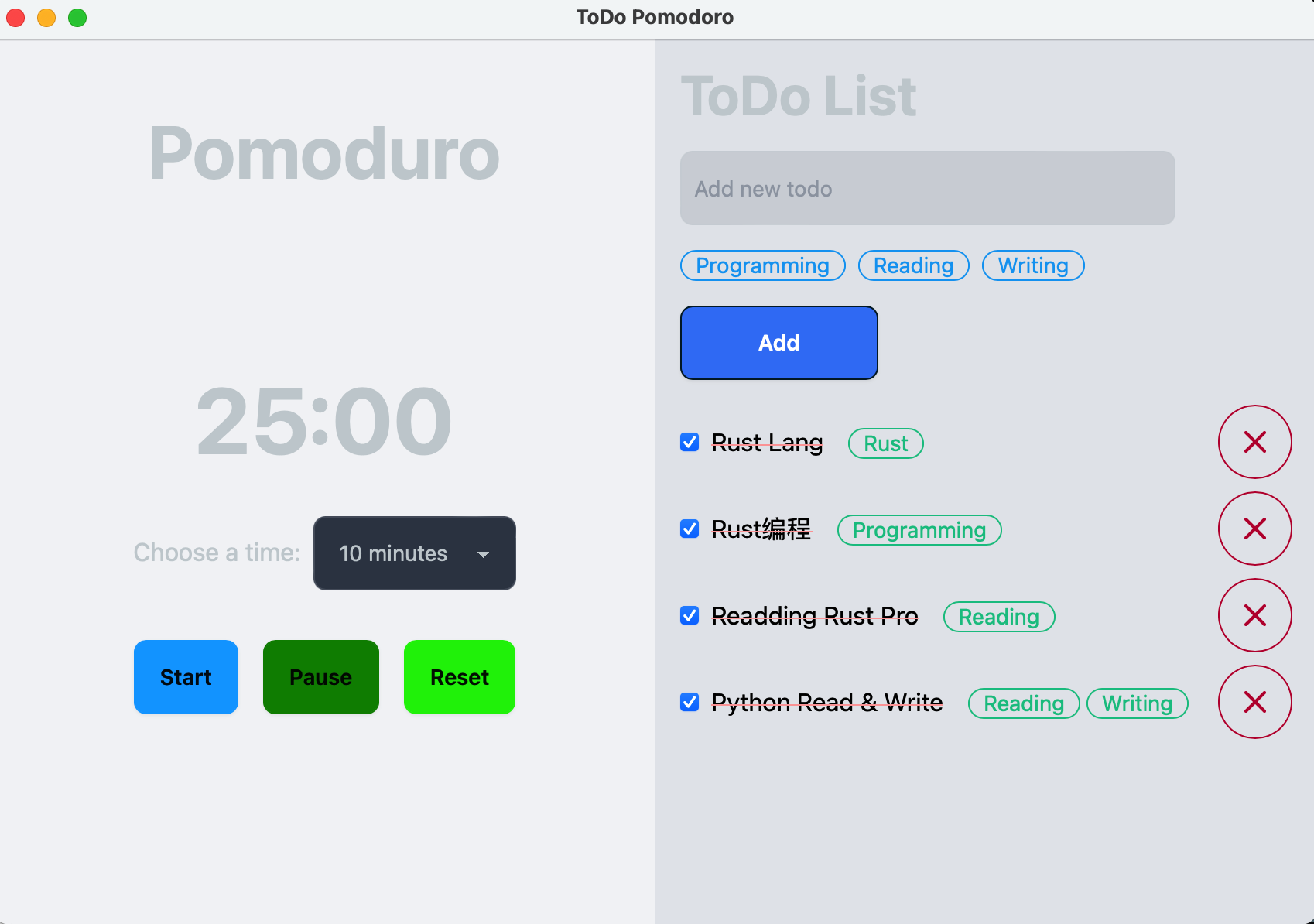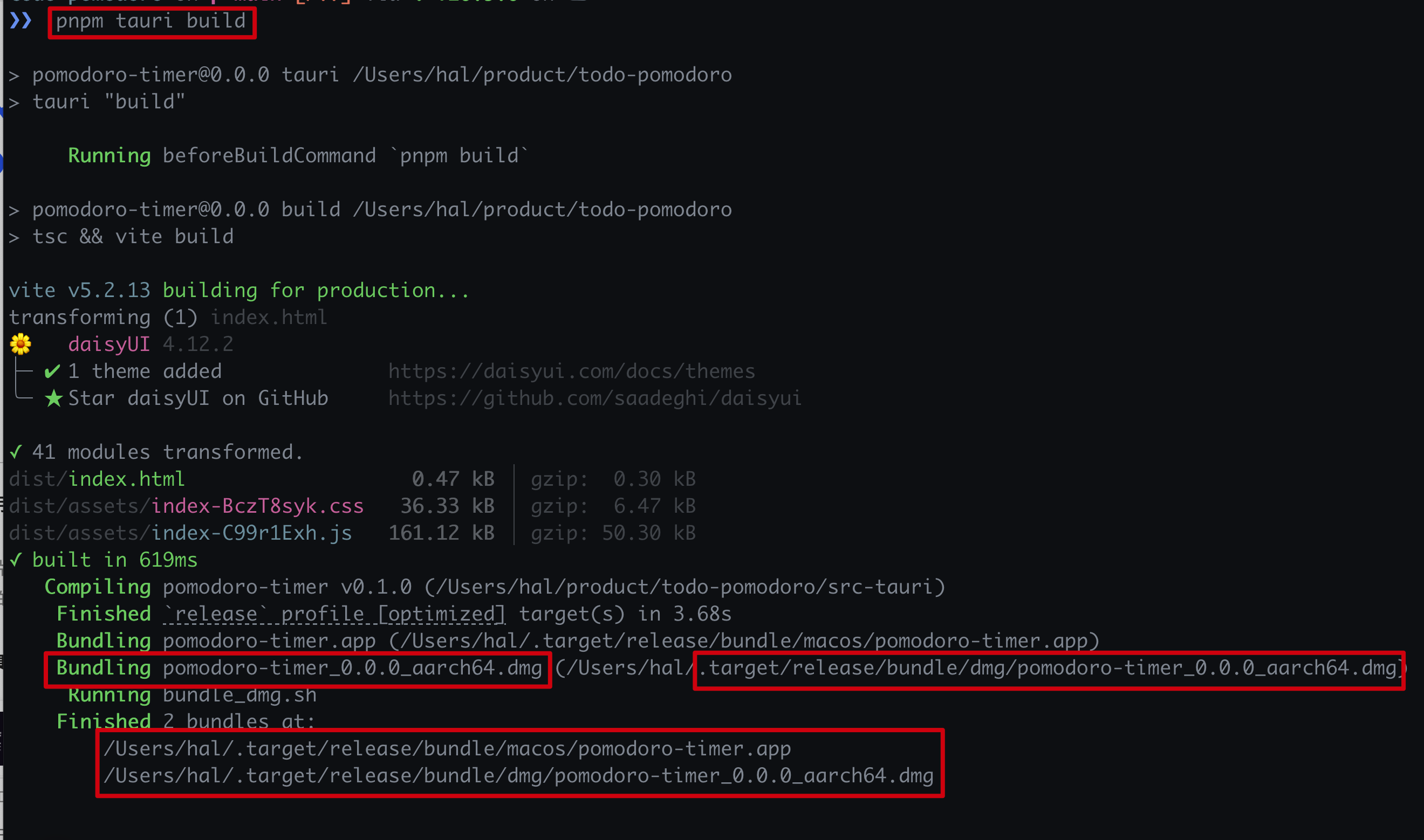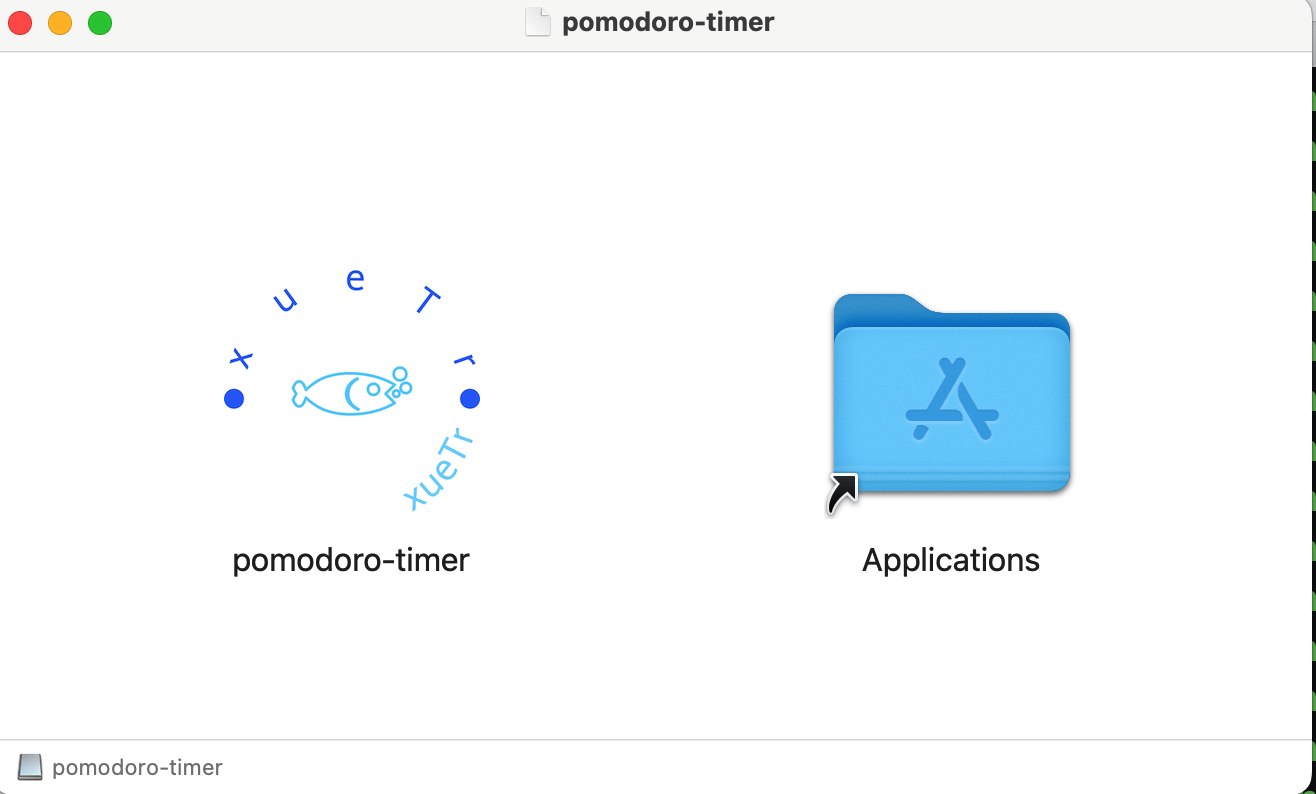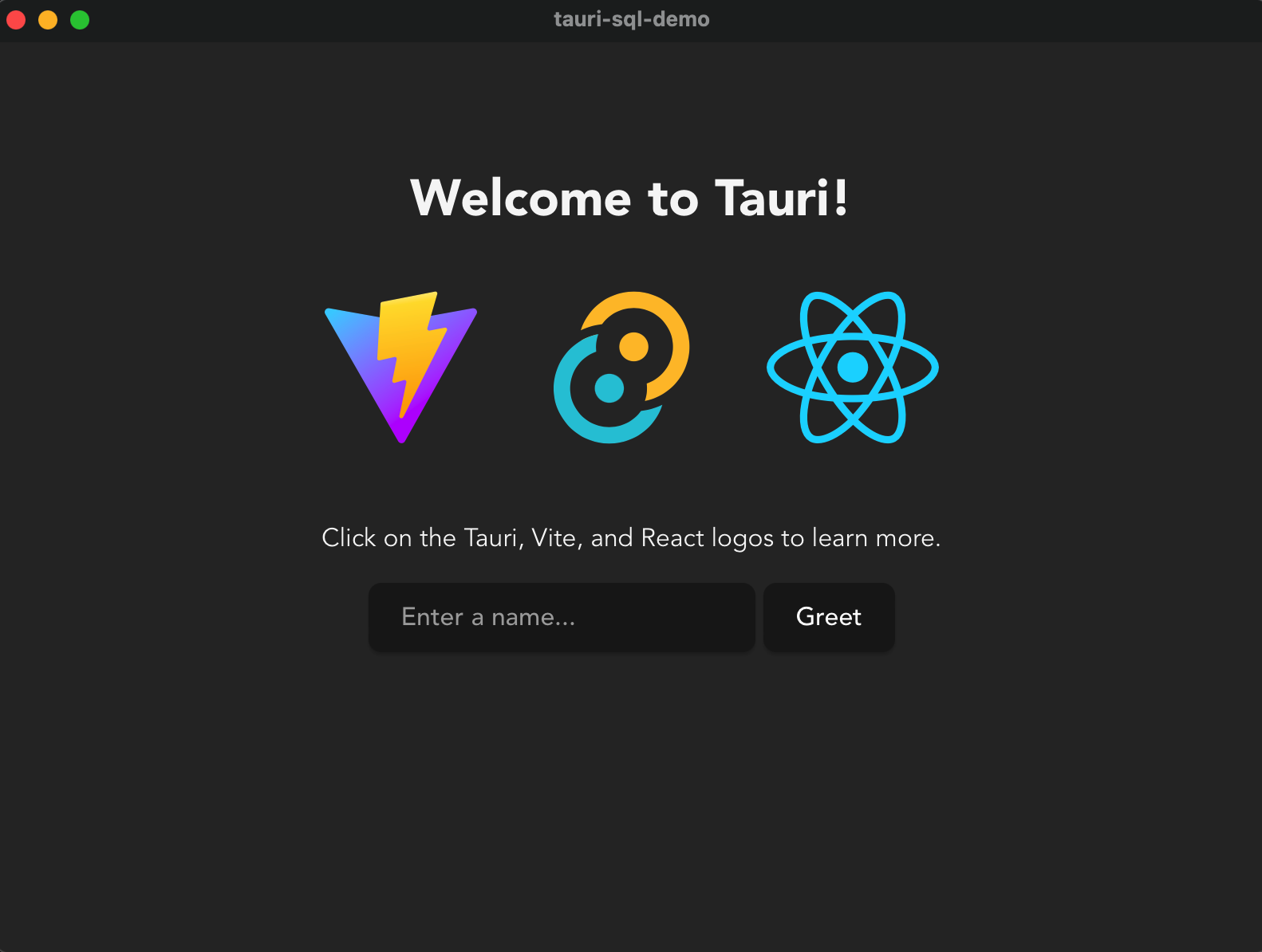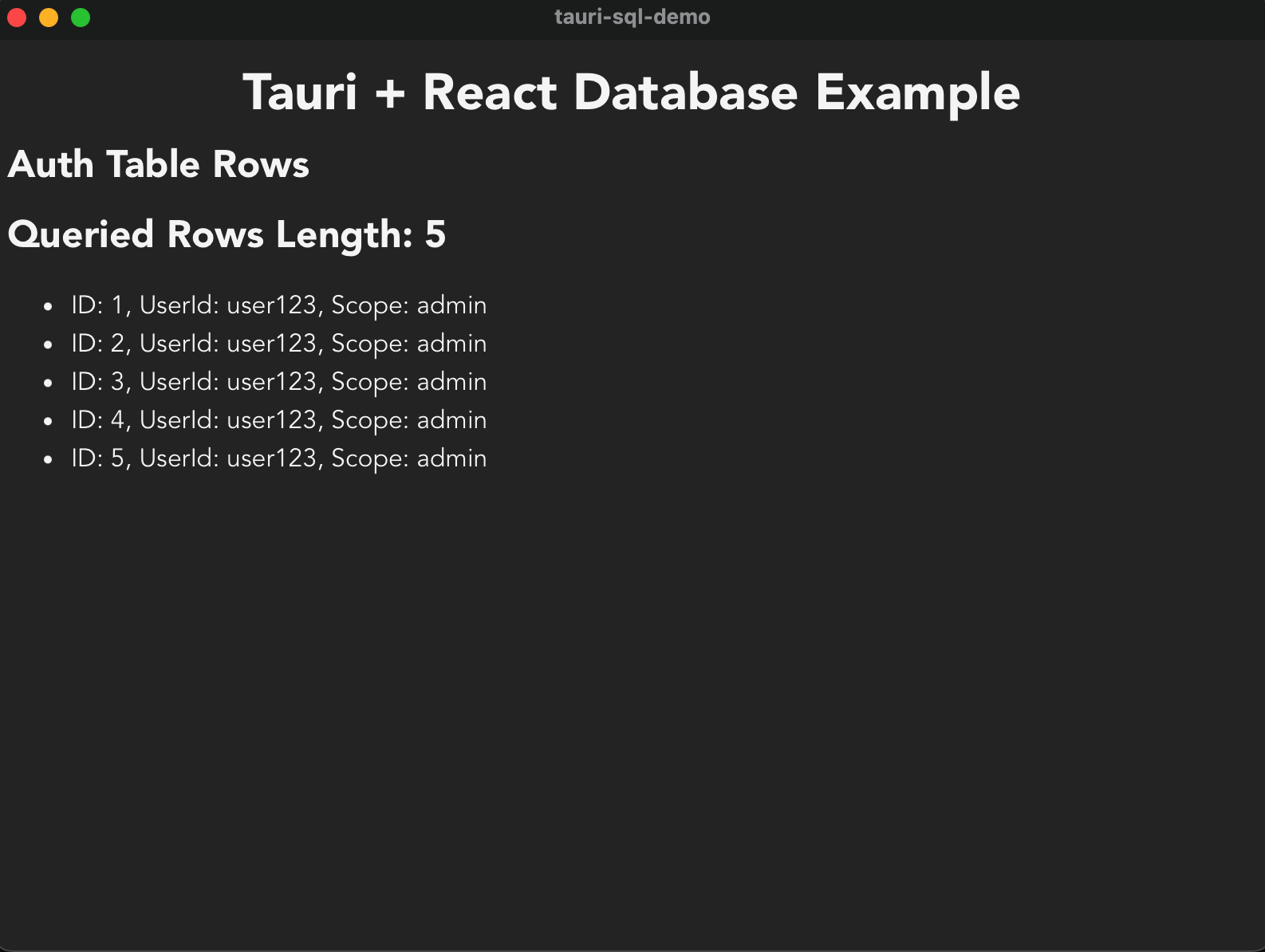在现代桌面应用开发中,Tauri 框架凭借其轻量级、高性能和安全性,成为开发者们构建跨平台应用的首选工具之一。Tauri 允许开发者使用现代前端框架(如 React、Vue 或 Svelte)构建用户界面,同时利用 Rust 语言处理高效且安全的后端逻辑。然而,前后端之间的高效通信是构建功能丰富且稳定的 Tauri 应用的关键。本文将详细介绍 Tauri 中前后端通信的主要方式——Commands(命令)、Events(事件) 及 Channels(通道),并通过示例代码帮助您更好地理解和应用这些技术。
目录
Tauri 简介
Tauri 是一个用于构建跨平台桌面应用的框架,支持 Windows、macOS 和 Linux。它利用前端技术(如 HTML、CSS、JavaScript)构建用户界面,并使用 Rust 处理后端逻辑。与 Electron 相比,Tauri 生成的应用体积更小,性能更优,且具备更高的安全性。
前后端通信方式概述
在 Tauri 框架中,前端(通常使用 JavaScript 框架如 React、Vue 或 Svelte)与后端(Rust 编写)之间的通信是实现应用功能的核心。Tauri 提供了多种通信机制,主要包括 Commands(命令)、Events(事件) 和 Channels(通道)。除此之外,还有一些其他的通信方式,如在 Rust 中执行 JavaScript 代码。以下将详细介绍这些通信方式、它们的区别及适用场景。
Commands(命令)
Commands 是前端调用后端 Rust 函数的主要方式。通过命令,前端可以请求后端执行特定任务并获取结果。这种通信方式类似于前端发起的远程过程调用(RPC)。
使用场景
- 执行复杂逻辑��需要后端处理的数据计算、文件操作、数据库交互等。
- 获取后端数据:例如,从数据库获取数据并在前端展示。
- 安全性需求:通过命令调用,能够在 Tauri 的安全模型下细粒度地控制权限。
实现步骤
-
在 Rust 后端定义命令
使用
#[tauri::command]宏定义一个可供前端调用的函数。src-tauri/src/lib.rs#[tauri::command]
fn my_custom_command() {
println!("我被 JavaScript 调用了!");
}
fn main() {
tauri::Builder::default()
.invoke_handler(tauri::generate_handler![my_custom_command])
.run(tauri::generate_context!())
.expect("运行 Tauri 应用时出错");
}:::note命令名称必须唯一。:::
:::note由于胶水代码生成的限制,在
lib.rs文件中定义的命令不能标记为pub。如果将其标记为公共函数,您将看到如下错误:error[E0255]: the name `__cmd__command_name` is defined multiple times
--> src/lib.rs:28:8
|
27 | #[tauri::command]
| ----------------- previous definition of the macro `__cmd__command_name` here
28 | pub fn x() {}
| ^ `__cmd__command_name` reimported here
|
= note: `__cmd__command_name` must be defined only once in the macro namespace of this module:::
-
在前端调用命令
使用
@tauri-apps/api提供的invoke方法调用后端命令。前端 JavaScript 代码示例(如 React 组件)import { invoke } from '@tauri-apps/api/core';
async function greetUser() {
try {
const greeting = await invoke('my_custom_command');
console.log(greeting); // 输出: "我被 JavaScript 调用了!"
} catch (error) {
console.error('调用命令时出错:', error);
}
}
// 在适当的生命周期钩子中调用 greetUser -
配置权限
在
tauri.conf.json中,通过 Capabilities 和 Permissions 配置命令的访问权限,确保命令的安全调用。tauri.conf.json 示例{
"$schema": "https://raw.githubusercontent.com/tauri-apps/tauri/dev/tooling/cli/schema.json",
"package": {
"productName": "Pomodoro Timer",
"version": "0.1.0"
},
"tauri": {
"windows": [
{
"label": "main",
"title": "ToDo Pomodoro",
"width": 800,
"height": 600,
"resizable": true,
"fullscreen": false,
"decorations": true,
"transparent": false,
"alwaysOnTop": false,
"visible": true,
"url": "http://localhost:3000",
"webviewAttributes": {
"webPreferences": {
"nodeIntegration": false
}
}
}
],
"security": {
"capabilities": [
{
"identifier": "greet-capability",
"description": "Allows the main window to greet users.",
"windows": ["main"],
"permissions": ["core:default"]
}
]
},
"bundle": {
"active": true,
"targets": "all",
"identifier": "com.yuxuetr.pomodoro",
"icon": [
"icons/32x32.png",
"icons/128x128.png",
"icons/128x128@2x.png",
"icons/icon.icns",
"icons/icon.ico"
]
}
}
}
Events(事件)
Events 是 Tauri 中实现后端向前端推送消息的机制。与 Commands 不同,Events 是单向的,适用于需要实时通知前端的场景。
使用场景
- 状态更新通知:后端状态变化时通知前端
- 长时间任务进度:报告后台任务的执行进度
- 系统事件通知:如系统状态变化、文件变动等
实现步骤
-
在 Rust 后端发送事件
src-tauri/src/lib.rsuse tauri::Manager;
#[tauri::command]
async fn start_process(window: tauri::Window) {
// 模拟一个耗时操作
for i in 0..100 {
window.emit("process-progress", i).unwrap();
std::thread::sleep(std::time::Duration::from_millis(100));
}
} -
在前端监听事件
import { listen } from '@tauri-apps/api/event';
// 监听进度事件
await listen('process-progress', (event) => {
console.log('Progress:', event.payload);
});
Channels(通道)
Channels 提供了一种双向的、持久的通信通道,特别适合需要持续数据交换的场景。
使用场景
- 流式数据传输:如实时日志、数据流
- 长连接通信:需要保持持续通信的场景
- 复杂的双向数据交换:需要前后端频繁交互的功能
实现示例
-
在 Rust 后端创建通道
src-tauri/src/lib.rsuse tauri::plugin::{Builder, TauriPlugin};
use tauri::{Runtime, State, Window};
use std::collections::HashMap;
use std::sync::{Mutex, mpsc};
#[derive(Default)]
struct ChannelState(Mutex<HashMap<String, mpsc::Sender<String>>>);
#[tauri::command]
async fn create_channel(
channel_id: String,
state: State<'_, ChannelState>,
window: Window,
) -> Result<(), String> {
let (tx, mut rx) = mpsc::channel(32);
state.0.lock().unwrap().insert(channel_id.clone(), tx);
tauri::async_runtime::spawn(async move {
while let Some(message) = rx.recv().await {
window
.emit(&format!("channel:{}", channel_id), message)
.unwrap();
}
});
Ok(())
} -
在前端使用通道
import { listen } from '@tauri-apps/api/event';
import { invoke } from '@tauri-apps/api';
// 创建并使用通道
async function setupChannel() {
const channelId = 'my-channel';
await invoke('create_channel', { channelId });
await listen(`channel:${channelId}`, (event) => {
console.log('Received:', event.payload);
});
}
在 Rust 中执行 JavaScript
Tauri 还支持从 Rust 后端直接执行 JavaScript 代码,这提供了另一种前后端交互的方式。
实现示例
#[tauri::command]
async fn execute_js(window: tauri::Window) -> Result<String, String> {
// 执行 JavaScript 代码
window
.eval("console.log('从 Rust 执行的 JavaScript')")
.map_err(|e| e.to_string())?;
// 执行带返回值的 JavaScript
let result = window
.eval("(() => { return 'Hello from JS'; })()")
.map_err(|e| e.to_string())?;
Ok(result)
}
Commands、Events 与 Channels 的对比
| 特性 | Commands(命令) | Events(事件) | Channels(通道) |
|---|---|---|---|
| 调用方向 | 前端 → 后�� | 后端 → 前端 | 双向 |
| 响应类型 | 同步/异步 | 异步 | 异步 |
| 使用场景 | 一次性请求响应 | 状态通知 | 持续数据交换 |
| 数据流 | 单次请求单次响应 | 单向推送 | 双向持续 |
| 适用性 | 通用操作 | 状态更新 | 流式传输 |
示例代码
Commands 示例
完整的文件操作示例:
use std::fs;
use tauri::command;
#[command]
async fn read_file(path: String) -> Result<String, String> {
fs::read_to_string(path)
.map_err(|e| e.to_string())
}
#[command]
async fn write_file(path: String, contents: String) -> Result<(), String> {
fs::write(path, contents)
.map_err(|e| e.to_string())
}
fn main() {
tauri::Builder::default()
.invoke_handler(tauri::generate_handler![read_file, write_file])
.run(tauri::generate_context!())
.expect("error while running tauri application");
}
// 前端调用示例
import { invoke } from '@tauri-apps/api/tauri';
async function handleFileOperations() {
try {
// 写入文件
await invoke('write_file', {
path: 'test.txt',
contents: 'Hello, Tauri!',
});
// 读取文件
const content = await invoke('read_file', {
path: 'test.txt',
});
console.log('File content:', content);
} catch (error) {
console.error('File operation failed:', error);
}
}
Events 示例
文件监控示例:
use notify::{Watcher, RecursiveMode, watcher};
use tauri::Manager;
use std::time::Duration;
#[tauri::command]
async fn watch_directory(window: tauri::Window, path: String) -> Result<(), String> {
let (tx, rx) = std::sync::mpsc::channel();
let mut watcher = watcher(tx, Duration::from_secs(2)).map_err(|e| e.to_string())?;
watcher.watch(&path, RecursiveMode::Recursive).map_err(|e| e.to_string())?;
tauri::async_runtime::spawn(async move {
for res in rx {
match res {
Ok(event) => {
window.emit("file-change", event).unwrap();
}
Err(e) => println!("watch error: {:?}", e),
}
}
});
Ok(())
}
// 前端监听示例
import { listen } from '@tauri-apps/api/event';
import { invoke } from '@tauri-apps/api/tauri';
async function setupFileWatcher() {
// 启动文件监控
await invoke('watch_directory', {
path: './watched_folder',
});
// 监听文件变化事件
await listen('file-change', (event) => {
console.log('File changed:', event.payload);
});
}
Channels 示例
实时日志流示例:
use tokio::sync::mpsc;
use std::collections::HashMap;
use std::sync::Mutex;
struct LogChannel(Mutex<HashMap<String, mpsc::Sender<String>>>);
#[tauri::command]
async fn start_log_stream(
channel_id: String,
state: tauri::State<'_, LogChannel>,
window: tauri::Window,
) -> Result<(), String> {
let (tx, mut rx) = mpsc::channel(100);
state.0.lock().unwrap().insert(channel_id.clone(), tx);
tauri::async_runtime::spawn(async move {
while let Some(log) = rx.recv().await {
window
.emit(&format!("log:{}", channel_id), log)
.unwrap();
}
});
Ok(())
}
// 前端实现
import { listen } from '@tauri-apps/api/event';
import { invoke } from '@tauri-apps/api/tauri';
async function setupLogStream() {
const channelId = 'app-logs';
// 创建日志流通道
await invoke('start_log_stream', { channelId });
// 监听日志消息
await listen(`log:${channelId}`, (event) => {
console.log('New log:', event.payload);
});
}
权限配置示例
{
"tauri": {
"security": {
"capabilities": [
{
"identifier": "file-access",
"description": "允许读写文件",
"windows": ["main"],
"permissions": ["fs:default"]
},
{
"identifier": "log-stream",
"description": "允许访问日志流",
"windows": ["main"],
"permissions": ["event:default"]
}
]
}
}
}
错误处理
#[derive(Debug, thiserror::Error)]
enum Error {
#[error("IO error: {0}")]
Io(#[from] std::io::Error),
#[error("Invalid input: {0}")]
InvalidInput(String),
}
impl serde::Serialize for Error {
fn serialize<S>(&self, serializer: S) -> Result<S::Ok, S::Error>
where
S: serde::Serializer,
{
serializer.serialize_str(self.to_string().as_str())
}
}
#[tauri::command]
async fn handle_with_error() -> Result<String, Error> {
// 业务逻辑
Ok("Success".to_string())
}
// 前端错误处理
import { invoke } from '@tauri-apps/api/tauri';
try {
await invoke('handle_with_error');
} catch (error) {
console.error('Operation failed:', error);
}
最佳实践与安全性
-
权限控制
- 始终使用最小权限原则
- 明确定义每个命令的权限需求
- 使用 allowlist 限制可用 API
-
数据验证
- 在前后端都进行数据验证
- ��使用强类型定义接口
- 处理所有可能的错误情况
-
性能优化
- 使用适当的通信方式
- 避免频繁的小数据传输
- 合理使用异步操作
性能优化
-
批量处理
- 合并多个小请求
- 使用数据缓存
- 实现请求队列
-
数据压缩
- 大数据传输时使用压缩
- 选择适当的序列化格式
-
异步处理
- 使用异步命令
- 实现后台任务
- 合理使用线程池
实际案例
-
文件管理器
- 使用 Commands 处理文件操作
- 使用 Events 监控文件变化
- 使用 Channels 传输大文件
-
实时聊天应用
- 使用 Channels 处理消息流
- 使用 Events 处理状态更新
- 使用 Commands 处理用户操作
总结
Tauri 提供了丰富的前后端通信机制,每种方式都有其特定的使用场景:
- Commands 适合一次性的请求-响应模式
- Events 适合单向的状态通知
- Channels 适合持续的双向数据交换
选择合适的通信方式对应用的性能和用户体验至关重要。同时,始终要注意安全性,合理使用权限控制和数据验证。